描述
WifiChannelMonitor 是一款适用于 Windows 的实用程序,可在您选择的频道上捕获 wifi 流量,在监控模式下使用 Microsoft Network Monitor 捕获驱动程序,并显示有关接入点和连接到它们的 wifi 客户端的大量信息。WifiChannelMonitor 还允许您查看有关未连接到任何接入点的 wifi 客户端的信息,包括他们尝试连接的 SSID(网络名称)列表。
对于每个接入点,都会显示以下信息:SSID、MAC 地址、设备制造商、PHY 类型、通道、RSSI、安全性、信标计数、探测响应计数、数据字节、重传数据字节等...
对于每个客户端,都会显示以下信息:MAC 地址、设备制造商、客户端尝试连接的 SSID 列表、发送的数据字节、接收的数据字节、探测请求计数等...
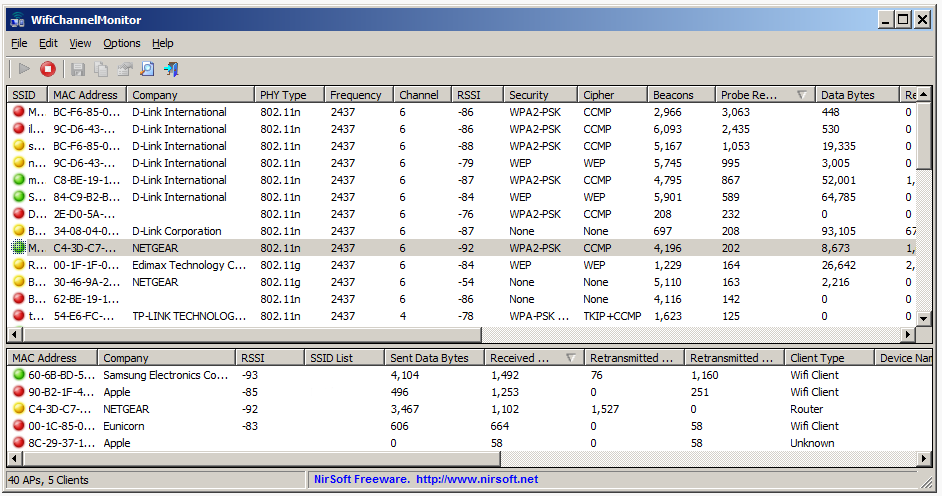
系统要求
Windows 10/Vista/7/8/2012 - 32 位或 64 位。(以前的Windows版本不支持wifi监听模式)
Microsoft Network Monitor 3.x - 您可以从该网页或从该网页下载并安装它。
无线网络适配器和在 Windows 下的“监控模式”下正常工作的驱动程序。请参阅下面“已知问题”部分中有关该问题的说明,这非常重要!
从 1.55 版开始 - 即使您的卡不支持“监控模式”,您也可以监控 Wifi 流量。当您的卡未处于“监控模式”时 - 您将主要看到自己网络的流量。
您还可以使用 WifiChannelMonitor 通过导入在 Linux 下使用 airodump-ng 或 wireshark 创建的捕获 pcap 文件来离线观看 wifi 信息。在这种情况下,不需要捕获驱动程序,您也可以在 Windows XP 下使用它。
监控模式的已知问题
不幸的是,许多无线适配器和/或其驱动程序在切换到“监控模式”时会出现各种问题。这些问题也会影响您在 WifiChannelMonitor 中看到的信息的质量和准确性。
以下是 Windows 下“监控模式”中的已知问题列表:
1、没有 RSSI 和频道频率信息: 一些无线适配器/驱动程序不提供 RSSI 值和频道频率信息。如果您的驱动程序存在此问题,您将看到错误的 RSSI/频率值,或者这些列将保持为空。
2、无线适配器切换到默认通道: 一些无线适配器/驱动程序在一段时间后切换到默认通道。您可以尝试使用“在捕获过程中频繁设置频道”选项来解决此问题。
3、大量“噪音”: 在某些无线适配器/驱动程序中,捕获的数据包中有很大一部分已损坏。这意味着您会看到许多带有错误 MAC 地址和其他虚假信息的 AP 和 wifi 客户端。如果您遇到此问题,可以使用“高级选项”窗口 (F8) 中的“噪声过滤”部分来提高显示信息的质量。
4、删除 CRC 值: “丢弃所有 CRC 错误的数据包”选项(在“高级选项”窗口中)允许您过滤所有未加密的损坏数据包,它有助于显着减少噪音问题。不幸的是,一些驱动程序从捕获的数据包中删除了 CRC 值,因此对于这些驱动程序,不能使用“丢弃所有 CRC 错误的数据包”选项...
5、不支持 802.11n: 一些无线适配器/驱动程序只能捕获 802.11g 流量,即使适配器在非监控模式下支持 802.11n。
推荐的无线适配器
不幸的是,我目前没有在 Windows 下在监控模式下运行良好的无线适配器列表。我已经测试了几个无线适配器,从所有这些中,我发现只有一个可以完美运行:
TP-LINK TL-WN722N 第 1 版(请注意,此设备的第 2 版具有不同的芯片组,我在这里写的内容适用于版本 1)
此无线网卡及其 Windows 驱动程序的优点:
1、它提供正确的 RSSI 值。
2、它以非常低百分比的损坏数据包捕获数据。
3、驱动程序不会从捕获的数据包中删除 CRC 值。
4、它不会自行切换到默认频道。
5、它捕获 802.11n 流量。
6、它在 Kali Linux 下的监控模式下也能很好地工作。
注意这个无线网卡是在windows 7下测试的,不知道TL-WN722N的驱动在其他版本的windows下是否一样。
如果您发现如上所述在监控模式下工作良好的无线适配器,请将无线适配器的确切型号和版本发送给我,我会将其添加到列表中。指定适配器的版本非常重要,因为许多适配器型号都有多个版本,具有不同的芯片组和驱动程序。
WifiChannelMonitor 与其他工具
使用监控模式捕获数据允许 WifiChannelMonitor 显示其他 wifi 工具无法获取的信息:
检测并显示所有 wifi 客户端(平板电脑、智能手机、带 wifi 适配器的计算机等...),包括未连接到任何接入点但仅尝试连接的 wifi 客户端...
对于尝试连接到一个或多个 AP 的 wifi 客户端 - WifiChannelMonitor 显示 wifi 客户端尝试连接的网络名称 (SSID) 列表。
WifiChannelMonitor 还可以检测与路由器有线连接的客户端。
WifiChannelMonitor 显示每个接入点和每个连接到接入点的 wifi 客户端发送/接收的数据字节数。
WifiChannelMonitor 可以显示隐藏网络的名称。(仅当有人连接此无线网络时才会检测到该名称)
开始使用 WifiChannelMonitor
在开始使用 WifiChannelMonitor 捕获 wifi 数据之前,您必须从该网页或从该网页安装Microsoft Network Monitor 3.x。除了 Microsoft Network Monitor 驱动程序,不需要任何安装过程或额外的 dll 文件。
为了开始使用 WifiChannelMonitor,只需运行可执行文件 - WifiChannelMonitor.exe
运行 WifiChannelMonitor 后,按 F6 开始在 wifi 监控模式下捕获。在“捕获选项”窗口中,您必须选择正确的无线网络适配器和要监控的通道号。建议从 3 个主要 wifi 频道之一开始监控 - 1、6 或 11。
选择通道和适配器后,单击确定按钮开始监控。几秒钟后,您应该会在上方窗格中看到接入点信息。如果您没有看到任何信息,请停止捕获 (F7),转到“捕获选项”窗口 (F9) 并尝试从 802.11n 更改为 802.11g。之后按 F6 再次开始捕获。
Wifi 客户端模式(下窗格)
您可以在下方窗格中查看 wifi 客户端的 3 种不同模式:
Show Clients Of Selected AP: 在此模式下,WifiChannelMonitor 仅显示连接到您在上窗格中选择的接入点的 wifi 客户端。
显示所有客户端: 在此模式下,WifiChannelMonitor 显示所有检测到的客户端。
Show All Clients without AP: 在此模式下,WifiChannelMonitor 显示所有未连接到任何接入点的客户端。
Show All Clients With AP: 在此模式下,WifiChannelMonitor 显示所有连接到接入点的客户端。
Show Only Clients+APs In My List: 在此模式下,WifiChannelMonitor 仅显示 MAC 地址列表中出现的客户端和 AP (Ctrl+F8)
AP 栏目说明
SSID: 无线网络的名称
MAC 地址: 接入点的 MAC 地址。
公司: 制造此接入点的公司,根据 MAC 地址确定。
PHY类型: 802.11g、802.11n等……
频率: 以 MHz 为单位的频道频率。
频道: 频道号。
RSSI: 指定信号强度,以 dBm 为单位。某些驱动程序在监控模式下不提供正确的 RSSI 值。
安全性: 无、WPA-PSK、WPA2-PSK、WPA-PSK + WPA2-PSK、WPA-EAP、WPA2-EAP、WPA-EAP + WPA2-EAP 或 WEP。
密码: 无、WEP、TKIP、CCMP、TKIP+CCMP。
信标: 接入点发送的信标总数。信标是接入点经常发送的一个数据包,包含wifi客户端识别和连接它所需的基本信息。
Probe Responses: 接入点响应 wifi 客户端发送的探测请求的总次数。
数据字节: 此接入点发送和接收的数据字节总数。
重传数据: 此接入点发送和接收的重传数据字节总数。
设备名称:设备 的名称。此值仅对支持 WPS 的设备显示。
设备型号: 设备型号。此值仅对支持 WPS 的设备显示。
WPS: 指定 WPS 状态:否(不支持 WPS)、已配置、未配置或已锁定。
开始时间: 显示接入点上次可能启动/重新启动/重新启动的时间。请注意,某些接入点会定期重置其时间戳而无需重新启动/重新启动操作,因此对于这些 AP,此列上显示的时间值并不代表正确的开始时间。
First Data Detected On: 第一次检测到此 AP 的发送/接收数据。
Last Data Detected On: 上次检测到此 AP 发送/接收数据的时间。
Wifi 客户端列说明
MAC 地址: wifi 客户端的 MAC 地址。
公司: 制造此wifi客户端的公司,根据MAC地址确定。例如,如果 wifi 客户端是 iPhone 或 iPad,您将在此列中看到“Apple”。
RSSI: 指定信号强度,以 dBm 为单位。某些驱动程序在监控模式下不提供正确的 RSSI 值。
SSID 列表: 当 wifi 客户端尝试连接一个或多个接入点时,此字段将显示此客户端尝试连接的网络名称 (SSID) 列表。
Sent Data Bytes: 客户端发送的数据字节总数。
Received Data Bytes: 客户端接收到的数据字节总数。
Retransmitted Sent: 客户端发送的重传数据字节总数。
Retransmitted Received: 客户端接收到的重传数据字节总数。
客户端类型: Wifi 客户端、路由器或未知。
Wifi Client 表示此客户端使用无线连接。
路由器意味着这个客户端是路由器(是的......路由器在网络中也显示为客户端)。
未知表示此客户端使用有线连接或无线连接。
设备名称:设备 的名称。此值仅对支持 WPS 的设备显示。
设备型号: 设备型号。此值仅对支持 WPS 的设备显示。
WPS: 指定 WPS 状态:否(不支持 WPS)、已配置、未配置或已锁定。
PHY类型: 802.11g、802.11n等……
安全性: 无、WPA-PSK、WPA2-PSK、WPA-EAP、WPA2-EAP 或 WEP。此字段仅在客户端尝试连接接入点时填写。
密码: 无、WEP、TKIP、CCMP、TKIP+CCMP。此字段仅在客户端尝试连接接入点时填写。
探测请求: 此客户端发送的探测请求总数。
首次检测 时间:检测到此客户端的第一个日期/时间。
上次检测 时间:检测到此客户端的最后日期/时间。
关联状态代码: 指定可能对诊断 wifi 连接问题有用的最后一个关联状态代码。您可以在此网页中找到这些代码的含义。
Deauthentication Code: 指定最后一个 Deauthentication Code,这可能有助于发现 wifi 连接问题。您可以在此网页中找到这些代码的含义。
关联请求数: 指定客户端发送的关联请求数。
设备描述 如果设备的 MAC 地址与 MAC 地址列表 (Ctrl+F8) 中的 MAC 地址相同,则此列表中的设备描述将显示在此列中。
图标的含义
绿色图标 - AP 或 wifi 客户端在过去 10 秒内发送或接收数据。(您可以在“高级选项”窗口中更改秒数)
橙色图标 - AP 或 wifi 客户端在过去 60 秒内发送或接收数据。(您可以在“高级选项”窗口中更改秒数)
红色图标 - 在过去 60 秒内没有发送/接收数据。
命令行选项
/cfg <文件名>使用指定的配置文件启动 WifiChannelMonitor。例如:
WifiChannelMonitor.exe /cfg "c:\config\wf.cfg"
WifiChannelMonitor.exe /cfg "%AppData%\WifiChannelMonitor.cfg"
下载地址:下载 WifiChannelMonitor 32 位 下载 WifiChannelMonitor 64 位
汉化文件:简体中文
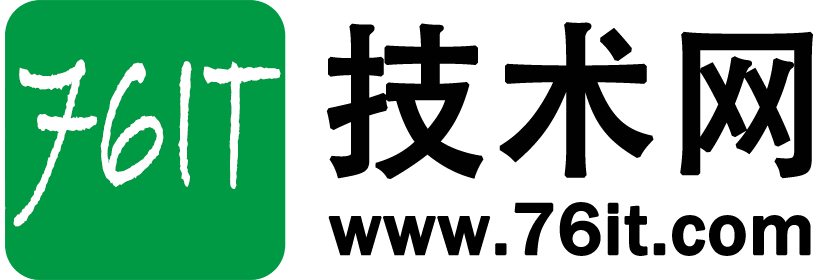
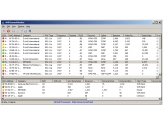
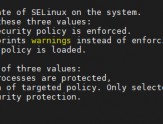

用户56869002
2小时前
0
感谢分享,试试看。网易云资源越来越少了